Notifications & data/nl: Difference between revisions
From LimeSurvey Manual
(Updating to match new version of source page) |
Maren.fritz (talk | contribs) (Created page with "Om een bepaalde wachtwoordcomplexiteit op het ingevoerde wachtwoord te forceren, gebruikt u de plug-in PasswordRequirement.") |
||
| (23 intermediate revisions by 3 users not shown) | |||
| Line 9: | Line 9: | ||
In dit paneel kun je instellen of het tijdsgebruik van de respondent moet worden geregistreerd. Je kunt daarnaast ook de gebruikte URL om de enquête in te vullen en het gebruikte IP-adres laten registreren om zo een uitgebreidere analyse van de gegevens mogelijk te maken. Je kunt ook Google Analytics gebruiken door hier het tracking-id te registreren. | In dit paneel kun je instellen of het tijdsgebruik van de respondent moet worden geregistreerd. Je kunt daarnaast ook de gebruikte URL om de enquête in te vullen en het gebruikte IP-adres laten registreren om zo een uitgebreidere analyse van de gegevens mogelijk te maken. Je kunt ook Google Analytics gebruiken door hier het tracking-id te registreren. | ||
Om dit paneel te krijgen klik je op de bijbehorende tab in het menu van de enquête. | Om dit paneel te krijgen klik je op de bijbehorende tab in het menu '''Instellingen''' van de enquête. | ||
<center>[[File:Survey menu - data management.png]]</center> | <center>[[File:Survey menu - data management.png]]</center> | ||
=Paneel datamanagement= | |||
=Paneel | |||
| Line 25: | Line 24: | ||
==Datestamp== | ==Datestamp== | ||
Schakel dit in als je de tijd waarop de antwoorden zijn verzonden wilt vastleggen. | Schakel dit in als je de tijd waarop de antwoorden zijn verzonden wilt vastleggen. | ||
==IP-adres opslaan== | ==IP-adres opslaan== | ||
| Line 39: | Line 38: | ||
Je kunt hiermee het beoordelen van de enquête aan- en uitzetten. | Je kunt hiermee het beoordelen van de enquête aan- en uitzetten. | ||
==Deelnemer mag opslaan en | ==Deelnemer mag de enquête later opslaan en hervatten== | ||
Met deze instelling kan een deelnemer antwoorden opslaan en de enquête op een later tijdstip voltooien met behulp van een gebruikersnaam en wachtwoord. Houd er rekening mee dat dit het meest zinvol is bij open enquêtes of enquêtes met geanonimiseerde antwoorden. Als u tokens gebruikt en de enquête niet anoniem is, is het in de meeste gevallen beter om [[Participant_settings#Participant settings panel|Token-based response persistentie]] te activeren. | |||
Om een bepaalde wachtwoordcomplexiteit op het ingevoerde wachtwoord te forceren, gebruikt u de plug-in [[PasswordRequirement]]. | |||
==E-mail basis/gedetailleerde bevestiging== | |||
Je kunt notificaties (meldingen) sturen dat er een deelnemer een enquête heeft ingezonden. Je kunt het sjabloon [[Survey settings/nl#E-mail sjablonen|van deze e-mails]] wijzigen. Je kunt meerdere e-mailadressen opgeven door ze te scheiden met een puntkomma (;) (voorbeelden "yourname@test.com; myname@test.com;hisname@test.com" of (met placeholders) "yourname@test.com;{QUESTION.shown};{TOKEN:EMAIL}"). | |||
{{Alert|title=HTML of tekst|text = De instelling [[Participant_settings/nl#HTML-formaat voor toegangscode e-mails gebruiken|gebruik HTML-indeling voor token-e-mails]] wordt gebruikt voor de indeling van e-mail van beheerders.}} | |||
== | |||
{{Box|Gebruik '''{ADMINEMAIL}''' als je een e-mail naar de enquête-beheerder wilt e-mailen. Er zijn meerdere manieren om een e-mailadres in te voeren: | {{Box|Gebruik '''{ADMINEMAIL}''' als je een e-mail naar de enquête-beheerder wilt e-mailen. Er zijn meerdere manieren om een e-mailadres in te voeren: | ||
#Een e-mailadres invoeren. | #Een e-mailadres invoeren. | ||
#Een SGQA-code invoeren, de respons wordt dan verzonden naar wat als antwoord (een e-mailadres) is ingevuld op die vraag (gebruik het formaat { | #Een SGQA-code invoeren, de respons wordt dan verzonden naar wat als antwoord (een e-mailadres) is ingevuld op die vraag (gebruik het formaat {QUESTION.shown}, net zoals je [[Expression_Manager/nl#Naamgeving Qcode Variabele|informatie van een voorafgaande vraag]] zou gebruiken). | ||
#Een | #Een veldnaam van een deelnemer (als je enquête niet anoniem is), de respons wordt dan gestuurd naar een e-mailadres dat uit het deelnemersveld wordt gelezen (gebruik het formaat {TOKEN:EMAIL} of het formaat {TOKEN:ATTRIBUTE_1}, net zoals je anders informatie uit de deelnemerstabel zou gebruiken).}} | ||
==Google Analytics instellingen== | ==Google Analytics instellingen== | ||
Latest revision as of 06:53, 12 September 2023
Inleiding
In dit paneel kun je instellen of het tijdsgebruik van de respondent moet worden geregistreerd. Je kunt daarnaast ook de gebruikte URL om de enquête in te vullen en het gebruikte IP-adres laten registreren om zo een uitgebreidere analyse van de gegevens mogelijk te maken. Je kunt ook Google Analytics gebruiken door hier het tracking-id te registreren.
Om dit paneel te krijgen klik je op de bijbehorende tab in het menu Instellingen van de enquête.
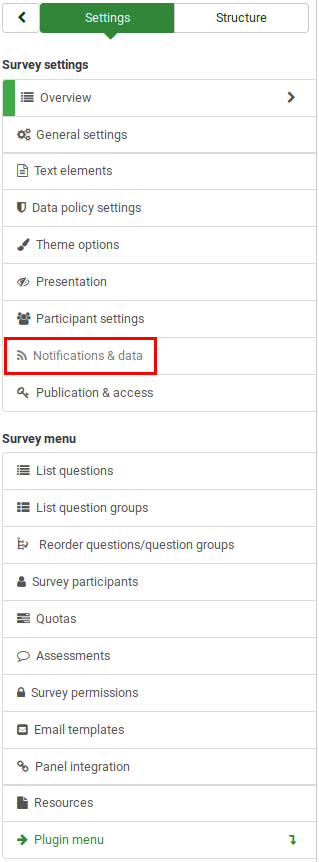
Paneel datamanagement
De beschikbare opties:
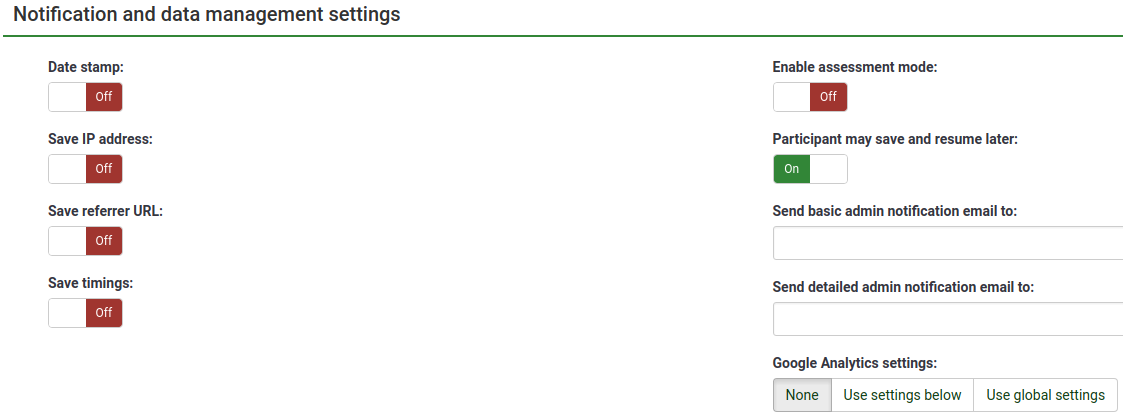
Datestamp
Schakel dit in als je de tijd waarop de antwoorden zijn verzonden wilt vastleggen.
IP-adres opslaan
Indien ingeschakeld wordt het IP-adres opgeslagen bij het opslaan van de antwoorden.
Verwijzer-URL opslaan
Indien ingeschakeld wordt de verwijzer-URL opgeslagen bij het opslaan van de antwoorden.
Tijdmetingen opslaan
Indien ingeschakeld wordt de door de deelnemer gebruikte tijd per pagina van de enquête opgeslagen.
Beoordelingsmode aanzetten
Je kunt hiermee het beoordelen van de enquête aan- en uitzetten.
Deelnemer mag de enquête later opslaan en hervatten
Met deze instelling kan een deelnemer antwoorden opslaan en de enquête op een later tijdstip voltooien met behulp van een gebruikersnaam en wachtwoord. Houd er rekening mee dat dit het meest zinvol is bij open enquêtes of enquêtes met geanonimiseerde antwoorden. Als u tokens gebruikt en de enquête niet anoniem is, is het in de meeste gevallen beter om Token-based response persistentie te activeren.
Om een bepaalde wachtwoordcomplexiteit op het ingevoerde wachtwoord te forceren, gebruikt u de plug-in PasswordRequirement.
E-mail basis/gedetailleerde bevestiging
Je kunt notificaties (meldingen) sturen dat er een deelnemer een enquête heeft ingezonden. Je kunt het sjabloon van deze e-mails wijzigen. Je kunt meerdere e-mailadressen opgeven door ze te scheiden met een puntkomma (;) (voorbeelden "yourname@test.com; myname@test.com;hisname@test.com" of (met placeholders) "yourname@test.com;{QUESTION.shown};{TOKEN:EMAIL}").
- Een e-mailadres invoeren.
- Een SGQA-code invoeren, de respons wordt dan verzonden naar wat als antwoord (een e-mailadres) is ingevuld op die vraag (gebruik het formaat {QUESTION.shown}, net zoals je informatie van een voorafgaande vraag zou gebruiken).
- Een veldnaam van een deelnemer (als je enquête niet anoniem is), de respons wordt dan gestuurd naar een e-mailadres dat uit het deelnemersveld wordt gelezen (gebruik het formaat {TOKEN:EMAIL} of het formaat {TOKEN:ATTRIBUTE_1}, net zoals je anders informatie uit de deelnemerstabel zou gebruiken).
Google Analytics instellingen
Gebruik Google Analytics als je nog meer informatie wilt hebben.De opties zijn:
- Geen: Google Analytics niet gebruiken.
- Gebruik onderstaande instellingen: bij deze optie kan de eigenaar het Google Analytics Tracking ID registreren dat alleen voor deze enquête wordt gebruikt. Je kunt dan ook de stijl selecteren:
- Niet gebruiken - {GOOGLE_ANALYTICS_JAVASCRIPT} is een lege string
- Standaard - {GOOGLE_ANALYTICS_JAVASCRIPT} gebruikt de standaard Google Analytics code, met de Google Analytics Key.
- SurveyName-[SID]/GroupName - {GOOGLE_ANALYTICS_JAVASCRIPT} bevat aangepaste Google Analytics code om de URL te loggen als {SURVEYNAME}-[{SID}]/{GROUPNAME}. Dit kan handig zijn als je de wijze van navigeren in de enquête wilt bekijken of de bestede tijd per pagina of het aantal keren dat een deelnemer op een pagina afhaakt met het invullen van de enquête.
- Gebruik algemene instellingen: Indien geselecteerd wordt het Google Analytics Tracking ID gebruikt dat is vastgelegd in de algemene instellingen, kies daarna de stijl.